
Tecnología
Di adiós a Cortana, te contamos cómo puedes desactivarla
Cortana es un asistente personal inteligente creado por Microsoft para diferentes dispositivos con Windows. Este asistente funciona de manera parecida que Google Assistant, por lo que puede marcar recordatorios, reconocer la voz y activarse, responder preguntas… Se trata de todo un avance de la tecnología que puede ayudarnos mucho en nuestro día a día.
Pero lo cierto es que son muy pocos los usuarios que a día de hoy utilizan este tipo de asistentes inteligentes, y la mayoría solo lo hacen en la versión móvil. Es por ello que vamos a enseñarte cómo desactivar Cortana.
¿Por qué desactivar Cortana?
Las razones por las que desactivar Cortana pueden ser muchas. Entre las más comunes se encuentran la de no utilizar un asistente en un ordenador personal, sus funcionalidades limitadas, el peligro para la privacidad que puede suponer que Cortana tenga acceso a tanta información sobre nosotros o que consuma recursos del ordenador. ¿Para qué vas a tener instalado algo que no utilizas o te pueda suponer un problema? Si alguno de estos es tu caso, sigue los siguientes pasos para desactivar Cortana.
Pasos para desactivar Cortana
Para desactivar Cortana en un ordenador debes hacer click en el botón de Cortana (el círculo en la barra de tareas), y seguir los siguientes pasos:
- Accede al menú de configuración de Cortana y desactiva todas las opciones que estén activas.
- Haz click también en «Borrar mi historial del dispositivo», de esta manera podrás borrar toda la información que tiene Cortana de ti.
Estos son los primeros pasos, comunes para todos. Pero, a continuación, debes seguir una serie de pasos que variarán según tu versión de Windows. Nosotros vamos a explicarte cómo desactivar Cortana en Windows 10, en cualquier versión. No obstante, en Windows 10 Pro o Enterprise deberás realizar otro procedimiento.
Desactivar Cortana en Windows 10
Para ello se ha de acceder al registro del sistema presionando Win+R. En la ventana de ejecutar debes insertar el comando «regedit» y aceptar. Y acceder a la siguiente ruta: HKEY_LOCAL_MACHINE\SOFTWARE\Policies\Microsoft\Windows\Windows Search.
En el panel de la derecha abre las opciones presionando el botón derecho del ratón. Selecciona «Nuevo» > «Valor DWORD (32bits). Selecciona el valor DWORD y presiona la tecla F2, renombra el valor a «AllowCortana». Haz click en él y asigna el valor «0» en «Información de valor». Presiona Aceptar.
Una vez realizados todos estos pasos ya habrás desactivado Cortana, por lo que no podrás utilizarla.

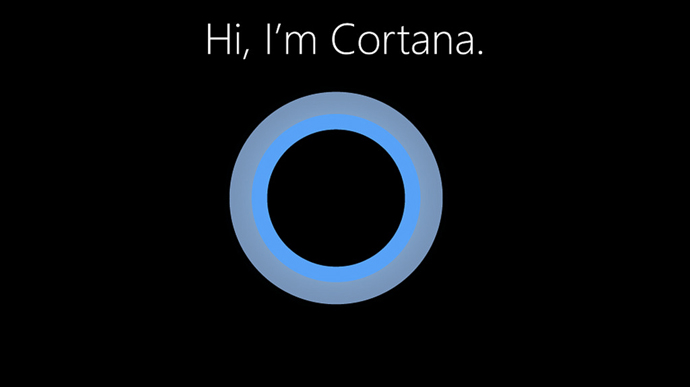


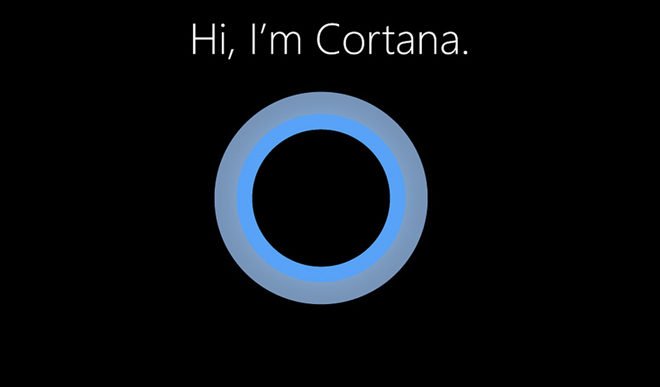


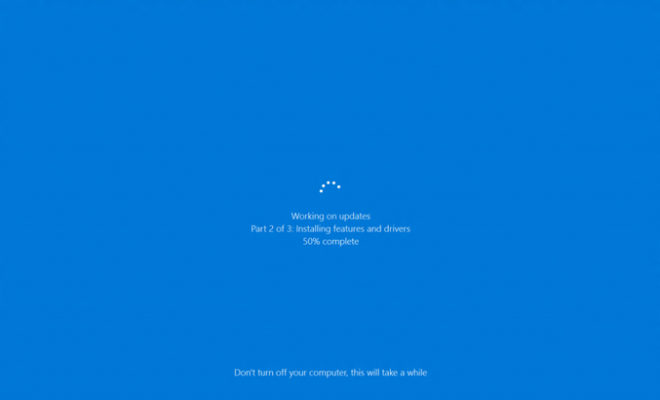

You must be logged in to post a comment Login